
本文将指导您如何在debian系统上部署docker应用。我们将涵盖从安装docker到安全最佳实践的完整流程。
第一步:安装docker
首先,更新您的debian系统:
sudo apt update sudo apt upgrade -y
接下来,安装必要的软件包:
sudo apt install apt-transport-https ca-certificates curl software-properties-common
导入docker官方gpg密钥:
curl -fssl https://download.docker.com/linux/debian/gpg | sudo apt-key add -
添加docker仓库到您的apt源:
sudo add-apt-repository "deb [arch=amd64] https://download.docker.com/linux/debian $(lsb_release -cs) stable"
更新apt包索引并安装docker ce和docker compose:
sudo apt update sudo apt install docker-ce docker-compose
启动docker服务并设置为开机自启动:
sudo systemctl start docker sudo systemctl enable docker
验证安装:运行 sudo docker run hello-world,成功后您将看到一条问候信息。
第二步:docker配置
根据您的需求,您可以配置docker守护进程,例如修改 /etc/docker/daemon.json 文件。
第三步:创建docker镜像
以下是一个使用python 3.9的dockerfile示例:
from python:3.9-slim workdir /app copy . /app run pip install --no-cache-dir -r requirements.txt expose 80 env name world cmd ["python", "app.py"]
构建镜像:
sudo docker build -t my-python-app .
第四步:运行docker容器
运行容器,将容器的80端口映射到主机的4000端口:
sudo docker run -p 4000:80 my-python-app
第五步:使用docker compose(可选)
对于多服务应用,使用docker compose:
version: '3'
services:
web:
build: .
ports:
- "4000:80"
db:
image: "postgres:alpine"
environment:
postgres_password: example运行: sudo docker-compose up
第六步:监控和管理docker容器
查看运行中的容器: sudo docker ps
查看所有容器: sudo docker ps -a
停止容器: sudo docker stop
删除容器: sudo docker rm
删除镜像: sudo docker rmi
第七步:安全性和最佳实践
- 定期更新docker和镜像。
- 使用非root用户运行容器进程。
- 配置防火墙规则。
- 使用docker secrets或环境变量管理敏感信息。
完成以上步骤,您就能够在debian系统上成功部署和管理docker应用了。
以上就是如何在debian上部署docker应用的详细内容,更多请关注代码网其它相关文章!

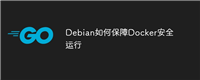
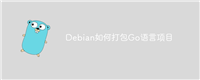
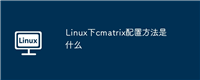
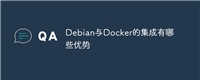


发表评论